
Każdy laptop lub komputer ma kartę wideo. Często jest to zintegrowany adapter Intel, ale także może być dostępny i dyskretny z AMD lub NVIDIA. Aby zapewnić, że użytkownik może korzystać z wszystkich funkcji drugiej karty, musisz zainstalować odpowiednie sterowniki. Dzisiaj powiemy, gdzie znaleźć i jak zainstalować oprogramowanie dla AMD Radeon HD 7670m.
Metody instalacji dla AMD Radeon HD 7670m
W tym artykule rozważymy 4 metody, które są dość dostępne dla każdego użytkownika. To zajmie tylko stabilne połączenie internetowe.Metoda 1: strona producenta
Jeśli szukasz sterownika dla dowolnego urządzenia, przede wszystkim odwiedzić oficjalny portal internetowy producenta. Gwarantujemy, że znajdziesz niezbędne oprogramowanie i wyeliminowanie ryzyka zakażenia komputera.
- Pierwszy krok odwiedź stronę internetową AMD zgodnie z podanym linkiem.
- Znajdziesz się na stronie głównej zasobu. W nagłówku zlokalizuj przycisk "Wsparcie i sterowniki" i kliknij go.

- Strona pomocy technicznej, w której można zauważyć dwie bloki nieco poniżej: "Automatyczne wykrywanie i montaż sterowników" i "Ręczny sterownik wyboru". Jeśli nie jesteś pewien, co masz model karty wideo lub wersję OS, zalecamy kliknięcie przycisku "Pobierz" w pierwszym bloku. Rozpocznie się ładowanie specjalnego narzędzia AMD, które automatycznie określi, które oprogramowanie jest konieczne dla urządzenia. Jeśli zdecydujesz się ręcznie znaleźć sterowniki, musisz wypełnić wszystkie pola w drugim bloku. Spójrzmy na mniej czasu:
- Ustęp 1 : Wybierz typ karty wideo - grafikę notebooka;
- Punkt 2. : Następnie seria serii - Radeon HD;
- Punkt 3. : Tutaj określić model - Radeon HD 7600M Series;
- Ustęp 4. : Wybierz swój system operacyjny i bit;
- Ustęp 5. : Kliknij przycisk "Wyświetl Wyniki", aby przejść do wyników wyszukiwania.
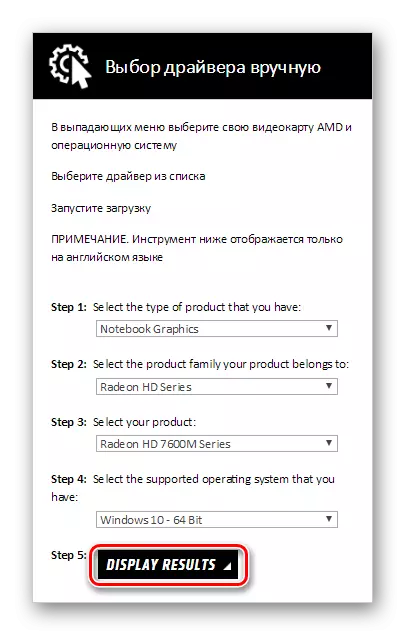
- Znajdziesz się na stronie, na której zostanie wyświetlony wszystkie sterownik dla Twojego urządzenia i systemu, a także można znaleźć więcej informacji na temat oprogramowania ładowującego. W tabeli z oprogramowaniem znajduje się najbardziej odpowiednia wersja. Polecamy również wybór oprogramowania, które nie znajduje się na etapie testowym (w tytule nie pojawia się słowa "beta"), ponieważ gwarantuje się, że działa bez problemów. Aby pobrać sterownik, kliknij przycisk pomarańczowy pobierania w odpowiedniej linii.
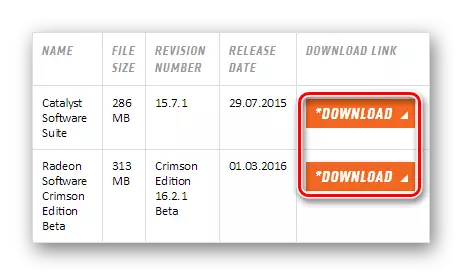
Po zakończeniu pobierania uruchom plik instalacyjny i po prostu postępuj zgodnie z instrukcjami kreatora instalacji. Korzystanie z pobranych oprogramowania można w pełni skonfigurować adapter wideo i rozpocząć pracę. Należy zauważyć, że na naszej stronie internetowej były wcześniej publikowane artykuły na temat ustanowienia centrów zarządzania adapterami AMD Graphics i jak z nimi współpracować:
Czytaj więcej:
Instalowanie kierowców przez AMD Catalyst Control Center
Instalowanie kierowców za pomocą oprogramowania AMD Radeon Crimson
Metoda 2: Wspólne oprogramowanie do wyszukiwania kierowców
Istnieje wiele programów, które pozwalają użytkownikowi zaoszczędzić czas i wysiłek. To oprogramowanie automatycznie analizuje komputer i określa sprzęt, który musi być aktualizowany lub zainstalowany sterownikami. Nie będzie specjalnej wiedzy o każdej wiedzy specjalnej - po prostu kliknij przycisk potwierdzający fakt, że przeczytałeś listę zainstalowanych oprogramowania i zgadzam się na wprowadzanie zmian w systemie. Warto zauważyć, że w dowolnym momencie można interweniować w procesie i anulować instalację niektórych elementów. Na naszej stronie możesz przeczytać listę najpopularniejszych oprogramowania do instalowania sterowników:
Czytaj więcej: Wybór oprogramowania do instalacji sterowników
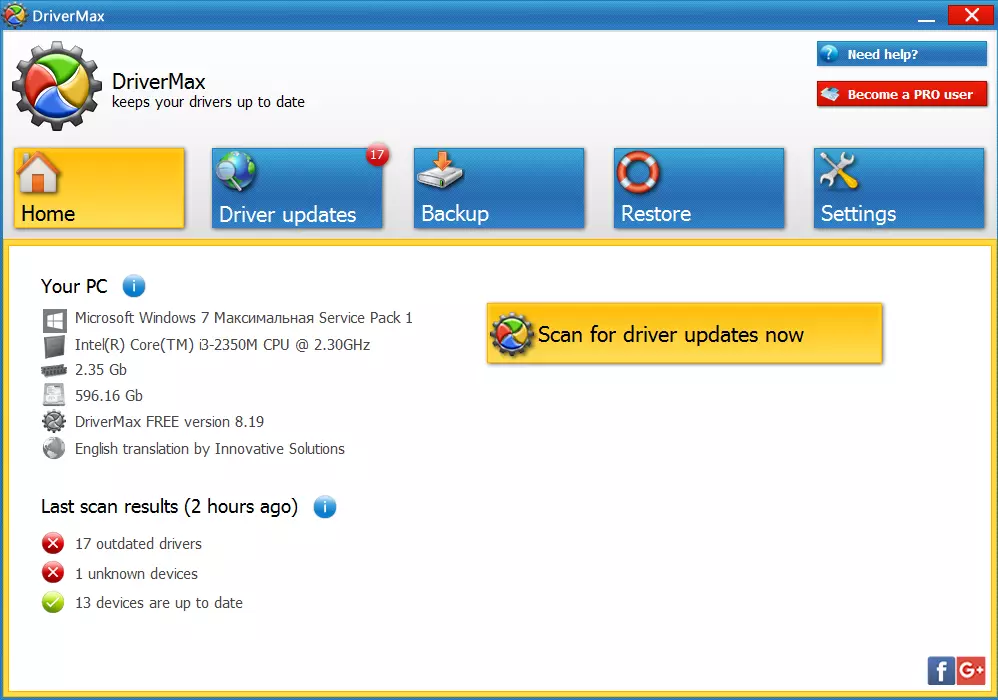
Na przykład można użyć drimiemax. To oprogramowanie jest liderem w liczbie dostępnych oprogramowania dla różnych urządzeń i OS. Wygodny i zrozumiały interfejs, wersja języka rosyjskojęzycznego, a także możliwość wykonywania wycofywania systemu w przypadku każdego błędu przyciąga wielu użytkowników. Na naszej stronie znajdziesz szczegółową analizę możliwości programu na łączu, a także lekcji do pracy z drivermax:
Czytaj więcej: Zaktualizujemy sterowniki za pomocą drimiemax
Metoda 3: Korzystanie z identyfikatora urządzenia
Kolejnym równie skutecznym sposobem, aby umożliwić zainstalowanie sterowników dla AMD Radeon HD 7670m, a także dla każdego innego urządzenia - użycie numeru identyfikacyjnego sprzętu. Ta wartość jest unikalna dla każdego urządzenia i pozwala na znalezienie oprogramowania specjalnie dla adaptera wideo. Możesz znaleźć identyfikator w Menedżerze urządzeń w "Właściwościach" karty graficznej lub możesz po prostu użyć wartości, którą wcześniej odebraliśmy dla Twojej wygody:
PCI VEN_1002 & Dev_6843

Teraz wprowadź go w polu wyszukiwania na stronie, która specjalizuje się w znalezieniu sterownika według identyfikatora i zainstalować pobrane oprogramowanie. Jeśli masz pytania dotyczące tej metody, zalecamy przeczytanie naszego artykułu na ten temat:
Lekcja: Wyszukaj sterowniki według ID sprzętu
Metoda 4: Narzędzia systemowe
I wreszcie ostatnia metoda odpowiednia dla tych, którzy nie chcą korzystać z dodatkowego oprogramowania i wszystkie pobierają wszystko z Internetu. Ta metoda jest najmniej skuteczna ze wszystkich omawianych powyżej, ale jednocześnie może pomóc w nieprzewidzianej sytuacji. Aby zainstalować sterowniki w ten sposób, musisz przejść do "Menedżera urządzeń" i kliknij prawym przyciskiem myszy adapter. W menu kontekstowym pojawi się, kliknij ciąg ciągów "Update sterowniki". Polecamy również czytanie artykułu, w którym ta metoda jest uwzględniona bardziej szczegółowo:
Lekcja: Instalowanie standardowych sterowników
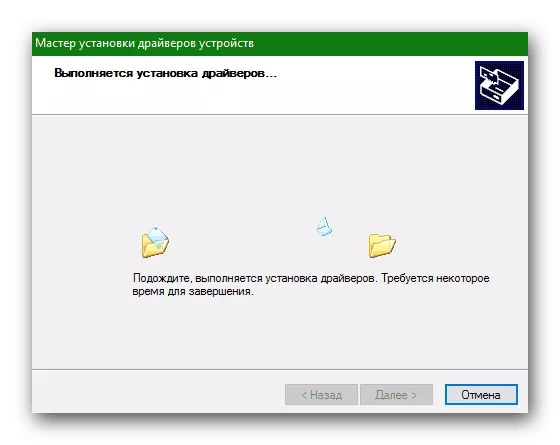
Spojrzeliśmy więc na kilka sposobów, które pozwalają ci szybko i łatwo zainstalować niezbędne sterowniki karty wideo AMD Radeon HD 7670M. Mamy nadzieję, że udało nam się pomóc w tym problemie. Jeśli masz jakieś problemy - pisz poniżej w komentarzach, a my postaramy się odpowiedzieć jak najszybciej.
